
La barra di avvio veloce è uno strumento utile per avviare rapidamente e facilmente le applicazioni. Tuttavia, se hai inserito molte scorciatoie sulla barra di avvio veloce, può diventare piuttosto ingombra e non puoi riorganizzare le scorciatoie o ordinarle in gruppi.
Per impostazione predefinita, la barra di avvio veloce è nascosta in Windows 7. Tuttavia, puoi farlo facilmente aggiungere la barra di avvio veloce alla barra delle applicazioni . Abbiamo già scritto di uno strumento gratuito che crea un lanciatore nella barra delle applicazioni di Windows che è simile alla barra di avvio veloce.
C'è anche uno strumento gratuito, chiamato Free Launch Bar, che ti consente di raggruppare scorciatoie sulla barra di avvio veloce e aggiungere titoli, separatori e sottomenu. È completamente compatibile con la barra di avvio veloce di Windows perché utilizza la stessa cartella per i collegamenti.
Per installare Free Launch Bar, estrai il file .zip che hai scaricato (vedi il link alla fine di questo articolo). Esegui il file eseguibile appropriato, a seconda che tu stia utilizzando una versione di Windows a 32 o 64 bit.
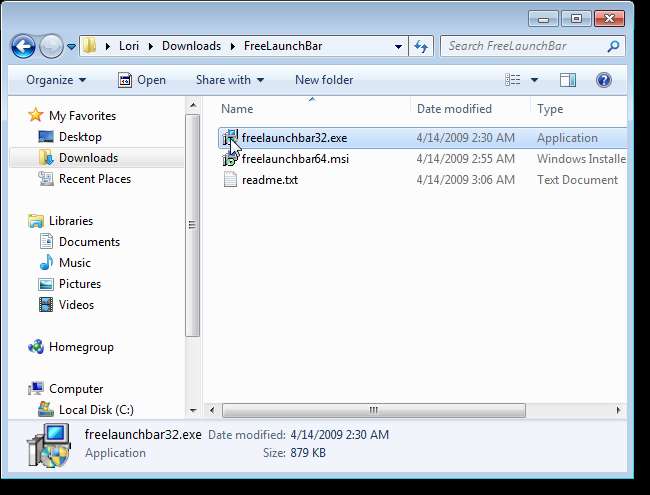
Se viene visualizzata la finestra di dialogo Controllo account utente, fare clic su Sì per continuare.
NOTA: potresti non vedere questa finestra di dialogo, a seconda del tuo Impostazioni di controllo dell'account utente .
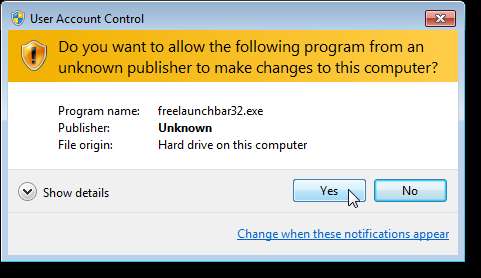
Viene visualizzata la schermata di benvenuto della procedura guidata di configurazione. Fare clic su Avanti.
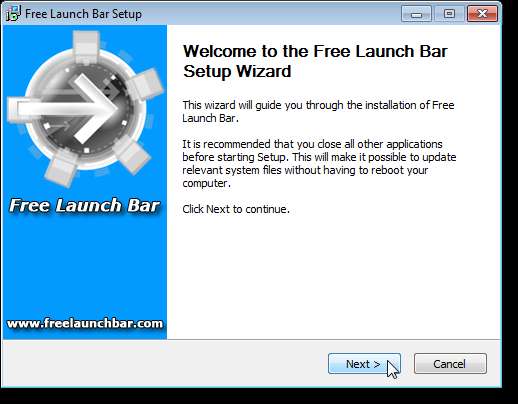
Leggere il contratto di licenza e fare clic su Accetto per continuare.
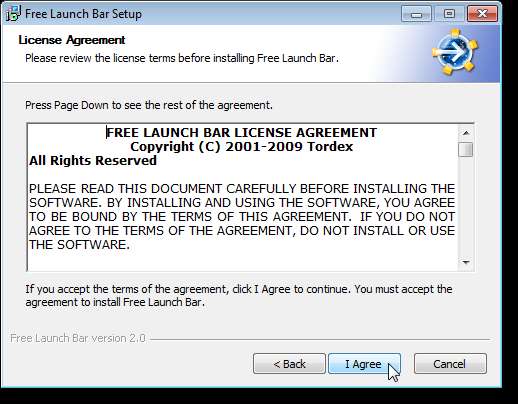
Non sono presenti componenti opzionali nella schermata Scegli componenti, quindi fare clic su Avanti.
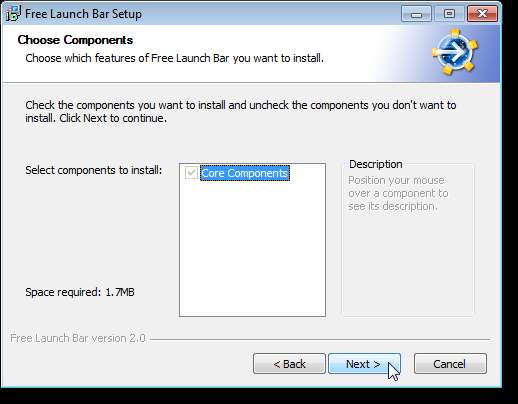
Viene visualizzata la schermata Scegli percorso di installazione. Se si desidera installare Free Launch Bar in una posizione diversa da quella predefinita elencata nella casella di modifica, utilizzare il pulsante Sfoglia per selezionare un'altra posizione. Abbiamo accettato la posizione predefinita. Fare clic su Installa per continuare.
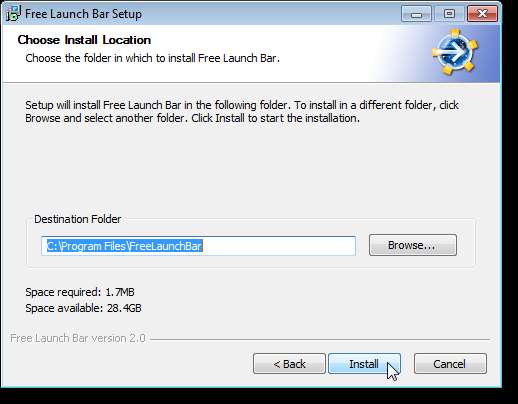
Viene visualizzato lo stato di avanzamento dell'installazione e quindi la Guida rapida all'avvio al termine dell'installazione. Fare clic su Avanti quando si è pronti.
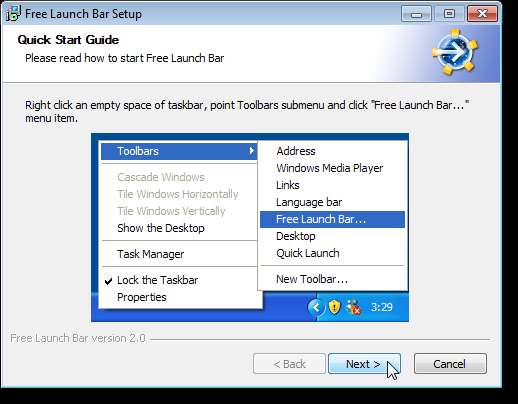
Al termine dell'installazione, viene visualizzata la schermata Completamento dell'installazione guidata della barra di avvio gratuita. Fare clic su Fine per chiudere la procedura guidata di configurazione.
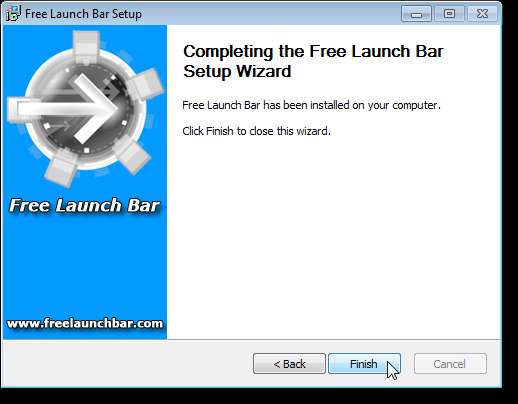
Come indicato nella Guida rapida, per avviare la barra di avvio gratuito, fare clic con il pulsante destro del mouse sulla barra delle applicazioni e selezionare Barre degli strumenti | Barra di avvio gratuita dal menu popup.
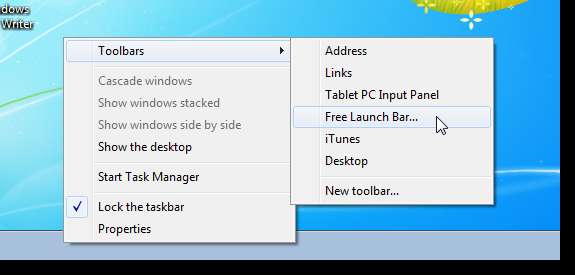
Per impostazione predefinita, la barra di avvio veloce viene visualizzata come una barra degli strumenti sulla barra delle applicazioni.
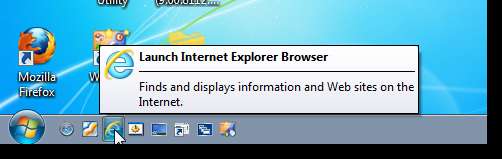
Per creare un gruppo o una cartella sulla barra di avvio veloce, fare clic con il pulsante destro del mouse in un punto qualsiasi della barra e selezionare Nuovo | Menu dal menu a comparsa. Il sottomenu Nuovo consente anche di inserire separatori sulla barra e creare nuovi collegamenti.
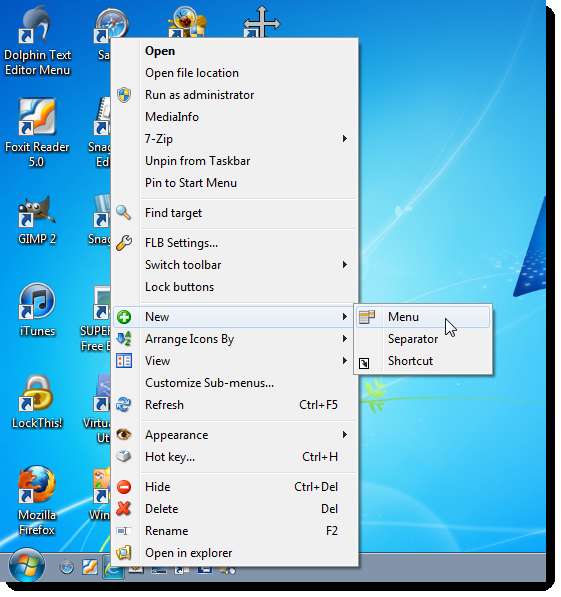
Immettere un nome per il nuovo menu nella casella di modifica. Se desideri accettare le impostazioni predefinite per il nuovo menu, fai clic su Fine. In caso contrario, fare clic su Avanti per modificare le impostazioni per il nuovo menu.
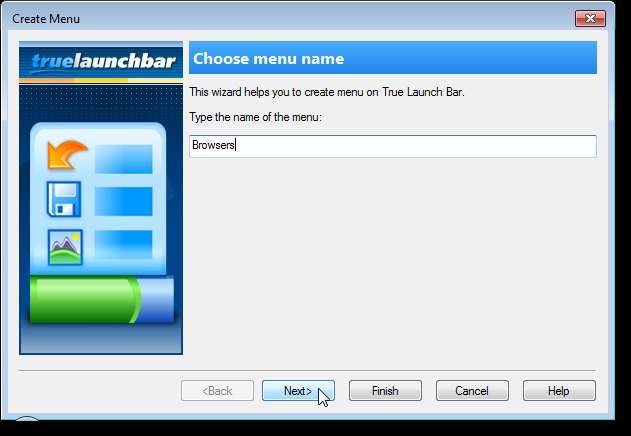
Innanzitutto, scegli la modalità di visualizzazione. Abbiamo selezionato l'opzione Predefinito per questa impostazione. Fare clic su Avanti.
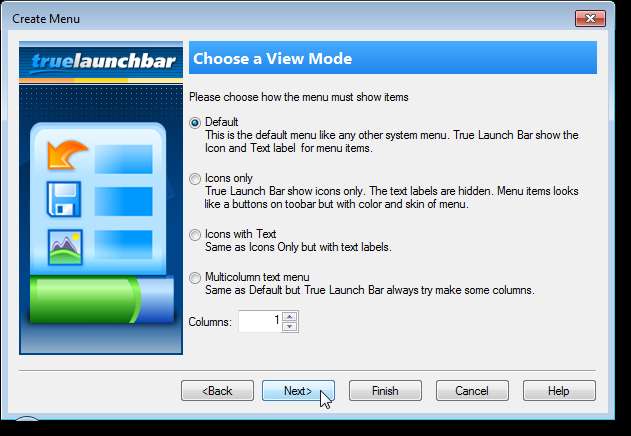
Seleziona la dimensione delle icone nel menu. Abbiamo scelto Icone piccole. Fare clic su Fine.
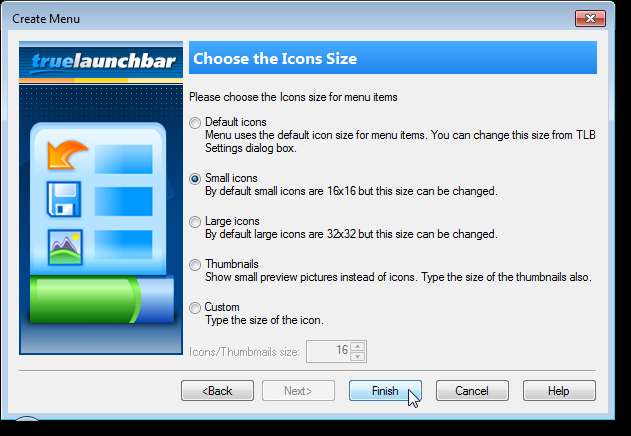
Inizialmente, il tuo nuovo menu è vuoto. È necessario aggiungere scorciatoie ad esso. Questo è semplice come trascinare e rilasciare scorciatoie da qualsiasi altra parte sulla barra di avvio veloce al nuovo menu.

Puoi anche trascinare i collegamenti dal desktop al tuo nuovo menu sulla barra di avvio veloce.
NOTA: Se si desidera mantenere il collegamento sul desktop e sulla barra di avvio veloce, premere Ctrl prima di trascinare il collegamento nel nuovo menu per trascinare una copia del collegamento sulla barra di avvio veloce.
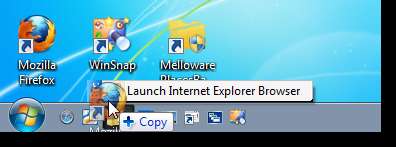
Ecco il nostro gruppo Browser sulla barra di avvio veloce.

Puoi rinominare qualsiasi scorciatoia sulla barra di avvio veloce, indipendentemente dal fatto che siano in gruppi o meno. Per fare ciò, fare clic con il pulsante destro del mouse sul collegamento e selezionare Rinomina dal menu popup.
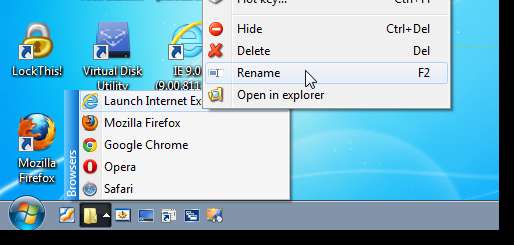
Viene visualizzata la finestra di dialogo Immetti nome. Immettere un nuovo nome per il collegamento o la cartella nella casella di modifica e fare clic su OK.
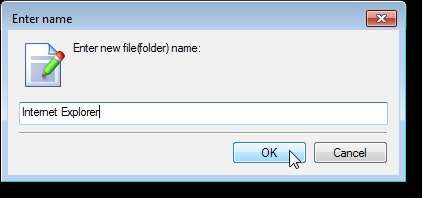
Il collegamento è stato rinominato.

Puoi anche aggiungere titoli alla barra di avvio veloce per indicare i gruppi all'interno di un gruppo. I titoli sono essenzialmente separatori con testo. Per fare ciò, fai clic con il pulsante destro del mouse su un collegamento sopra il quale desideri inserire un titolo. Seleziona Nuovo | Titolo dal menu a comparsa.
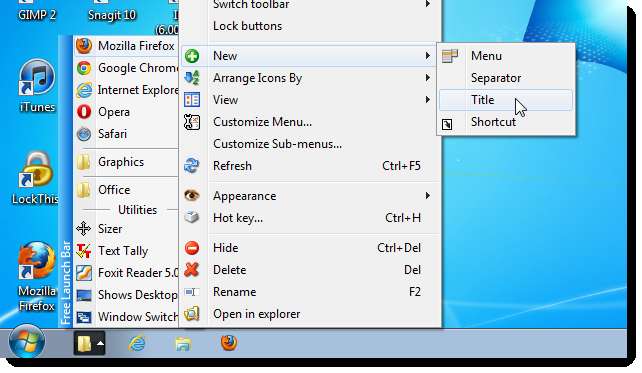
Nella finestra di dialogo Immetti nome, immettere un titolo nella casella di modifica e fare clic su OK.
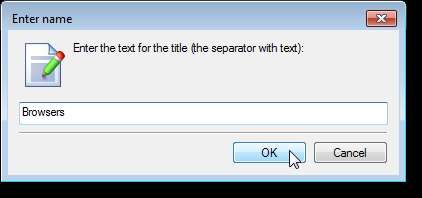
Ecco il menu che abbiamo creato utilizzando un menu con scorciatoie separate da titoli.
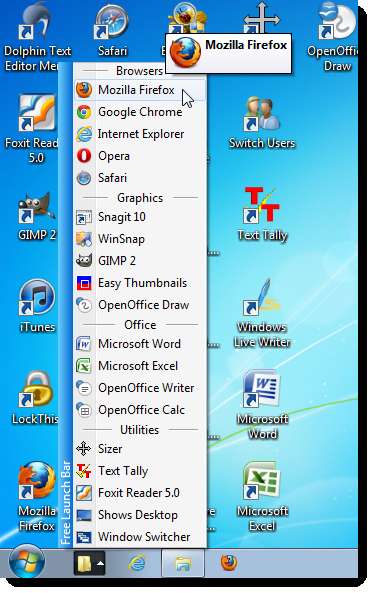
Notare il suggerimento visualizzato nel menu nella foto sopra. Puoi scegliere lo stile dei suggerimenti o disattivarli completamente. Oltre ai suggerimenti, ci sono molte altre impostazioni che puoi modificare per personalizzare la barra di avvio gratuito. Per accedere alle impostazioni, fare clic con il pulsante destro del mouse su qualsiasi parte della barra di avvio veloce e selezionare Impostazioni FLB dal menu a comparsa.
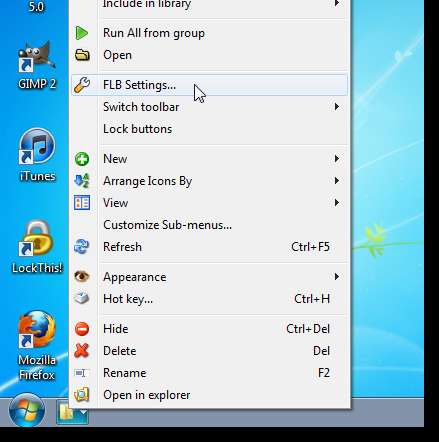
Viene visualizzata la finestra di dialogo Impostazioni con un menu sul lato sinistro. Per disattivare i suggerimenti, fare clic su Suggerimenti nel menu a sinistra, quindi fare clic su Disattiva suggerimenti nella casella Stile suggerimenti. Se ti piacciono i suggerimenti, puoi scegliere uno stile diverso di suggerimenti, ad esempio Suggerimenti per palloncini.
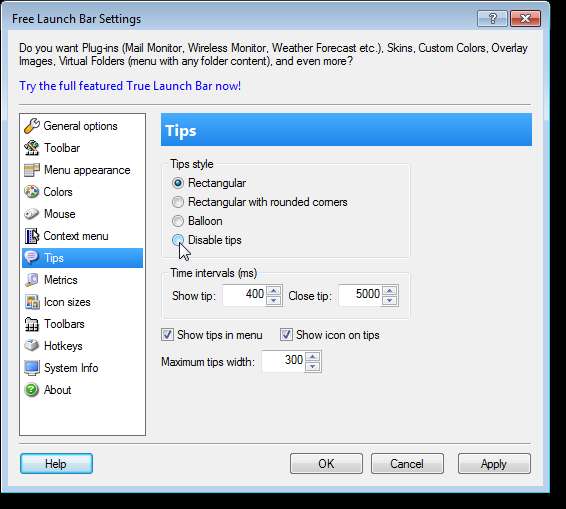
Puoi anche assegnare un tasto di scelta rapida a un collegamento facendo clic con il pulsante destro del mouse sul collegamento e selezionando Tasto di scelta rapida dal menu popup.
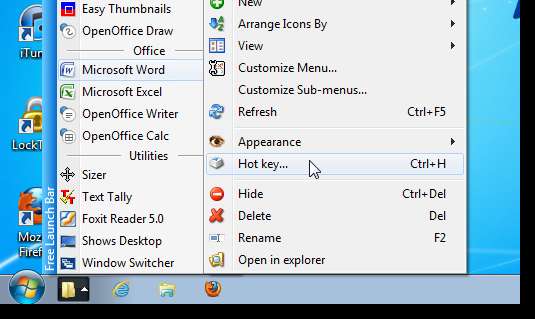
Nella casella di modifica Tasto pulsante nella finestra di dialogo Tasto di scelta rapida, digitare il tasto di scelta rapida che si desidera utilizzare e fare clic su OK.
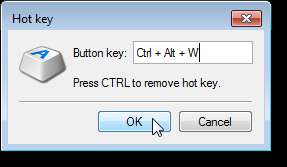
Il tasto di scelta rapida viene visualizzato a destra del collegamento nel menu e nei suggerimenti, se i suggerimenti sono abilitati.
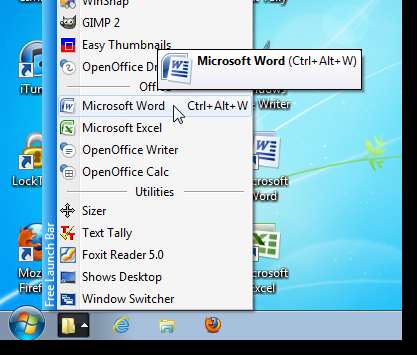
Gestisci i tuoi tasti di scelta rapida nella finestra di dialogo Impostazioni facendo clic su Tasti di scelta rapida nel menu a sinistra.
Modificare le altre impostazioni desiderate e fare clic su OK per salvare le modifiche e chiudere la finestra di dialogo Impostazioni.
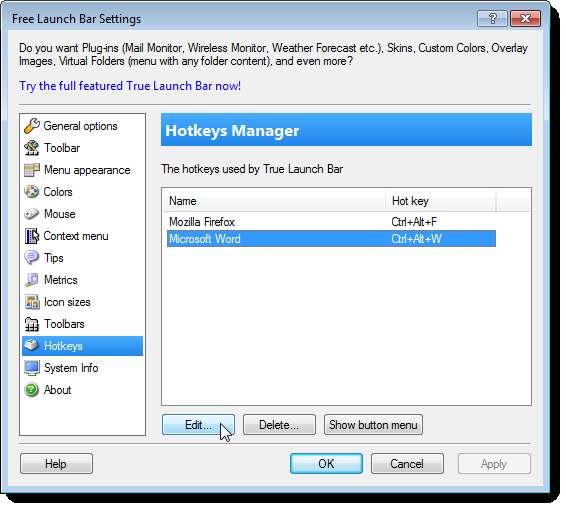
Se si desidera "disattivare" la barra di avvio gratuito, fare clic con il pulsante destro del mouse sulla barra delle applicazioni e selezionare Barre degli strumenti | Barra di avvio gratuita, senza i puntini di sospensione (...), dal menu a comparsa. Per riattivare la barra di avvio gratuito, fare nuovamente clic con il pulsante destro del mouse sulla barra delle applicazioni e selezionare l'unica barra di avvio gratuito, con i puntini di sospensione, dal menu popup. I menu, i gruppi, i titoli, ecc. Dovrebbero essere visualizzati di nuovo.
NOTA: noterai che l'opzione Barra di avvio gratuita ha sostituito l'opzione Barra di avvio veloce nel sottomenu Barre degli strumenti.
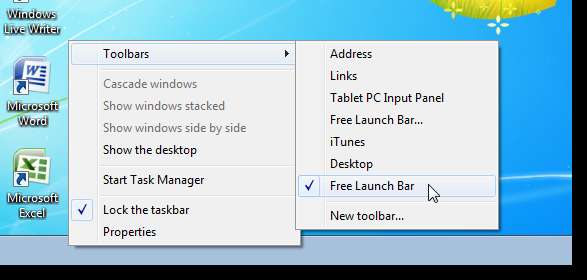
Scarica la barra di avvio gratuita da http://www.freelaunchbar.com/ .
Esiste una versione a pagamento della barra di avvio gratuita chiamata True Launch Bar, che ha funzionalità aggiuntive, come plug-in, skin e supporto per cartelle virtuali. Tuttavia, se stai cercando un modo semplice per raggruppare le scorciatoie della barra di avvio veloce, la barra di avvio gratuita dovrebbe essere sufficiente per il lavoro. Puoi creare un numero illimitato di gruppi e livelli di sottomenu con la versione gratuita.







